Poštovani prijatelji, danas je tutorial mi ćemo govoriti o tome što je novi operativni sustav Windows Desktop 8 sučelje. To 3 epizoda serije posvećena je tutoriali o Windows 8 i vidjeti kako i da li nove promjene će pomoći u sustav kada koristite Desktop sučelje. Ako smatrate da se neke stvari ne vežu ili tutorial nepotpune čini vas podsjetiti da ste upravo razgovarali o sučelja Desktop i sve će smisla ako gledam cijelu seriju posvećenu Windows 8 gdje ćemo obratiti Metro sučelja ili Modern UI, A usko povezana s Desktop sučelje i tako sve imat će smisla.
Prve promjene utlizatorul će se pojaviti čim Desktop sučelje za pristup. Na zaslonu će se prikazati samo koš za smeće (smeće), koji sadrži dvije Traka sa zadacima ikone: Internet Explorer i Windows Explorer. Koraci u tutorial ćemo vidjeti kako ćemo ikonu računala i upravljačke ploče na radnoj površini. Primjećujemo da je koš za smeće i on je pretrpio malo promjene. Kada izbrišete datoteku, nećete morati potvrditi brisanje i da će ići ravno u koš za smeće. U video tutorial ćemo vam pokazati kako aktivirati prozoru za potvrdu izbrisane datoteke.
Internet Explorer 10 CAEV je pretrpio i poboljšanja. Najistaknutiji je da možemo postaviti svoj preglednik sjetiti posljednje kartice koje su bile otvorene i kada smo zatvoreni. Sljedeći put, Internet Explorer automatski će se otvoriti zadnja 10 kartice, mogućnost da svi ostali preglednici imaju jako dugo vremena.
X MeniIzbornik Vrpca sada je prisutan u programu Windows Explorer i olakšava brzi rad s datotekama. Izbornik s funkcijama koje se prikazuju kontekstualno, ovisno o odabranim datotekama. Izbornik Vrpca nalazimo i u poznatom paketu Microsoft Office. Njegovo postojanje u sustavu Windows 8 olakšava rad s datotekama i bit će prednost za one koji koriste zaslon osjetljiv na dodir.
Promjena mape i pretraživanja i on je promijenio položaj. Da bi vidljiva skrivene mape sustava ili ekstenzije će morati koristiti izbornik vrpce. Sve pomoću izbornika Ribbon će imati brzi pristup do nastavaka prikazati skrivene datoteke i mape za prikaz.
Povijest datoteke ili je povijest datoteke nova "Prethodne verzije"Nešto naprednije i s više mogućnosti nego što smo imali u sustavu Windows 7. Omogućuje nam spremanje prethodnih verzija za datoteke, dokumente ili čak i povrat datoteke i dokumente trajno izbrisane s računala. Pozivam vas da pogledate detaljan vodič posvećen funkciji Povijest datoteke
Teme kameleon kao što sam želio reći. U sustavu Windows 8, ako smo promijenili pozadinu (wallpaper na desktopu) primjećujemo da rubovi prozora i na programskoj traci će se jedna boja koja prevladava na slici postaviti kao pozadinu kako bi se bolje uklopio s njom.
ISO slika i PDF datoteka Oni se mogu otvoriti zadani operacijski sustav, bez potrebe da se prisiljeni Intal trećem softvera. Jednostavno daju dvostruko kliknuti na PDF datoteku i ona će se otvoriti Windows 8 novi program pod nazivom Metro Reader. Nakon otvaranja PDF datoteka možete odabrati tekst, možemo kopirati, možemo odabrati kako želimo gledati stranice, možemo promijeniti PDF usmjerenje stranice, možemo dodati stranicu u oznake. Također, ako imate ISO image, jednostavno dvostrukim klikom na nju ili desnim klikom i gori, 8 Windows će automatski montirati ISO predodžba za izdvajanje, kopirati ili instalirati njegov sadržaj.
Novi prozor za zamjenu datoteka (File sukob) pojavljuje se kad želimo kopirati ili premjestiti neke datoteke na drugo mjesto. Na primjer, ako već postoji datoteka u odredišnoj mapi naziva "Pufosenie.jpg", dvije datoteke možemo usporediti klikom na "Usporedi podatke za obje datoteke" i tako možemo vidjeti detalje o lokaciji, veličini, vremenu i datumu stvaranja. , Čak i ako su dvije datoteke imenovane isto i imaju isto proširenje, može se dogoditi da njihov sadržaj bude različit. Zbog novog prozora sukoba datoteka možemo usporediti i odlučiti koju datoteku želimo zamijeniti i koju datoteku želimo zadržati
Govoreći o kopiranje i premještanje datoteka, ako sustav Windows 7 prilikom kopiranja datoteka s nekoliko različitih mjesta istovremeno, svaki prozor s napretkom prijenosa je prikazan u odvojenim prozorima na Windows 8 napretka za svaki transfer je prikazan u jedan prozor i bilo kada bismo mogli slomiti prijenos.
Novi Task Manager Kad ga prvi put otvorite čini se da je tanak i previše jednostavan. Jednom kada kliknete na "Više detalja" sve se promijeni i mnoštvo detalja počne vam "teći" ispod očiju i pitate se o čemu se radi i što zapravo želi pokazati grafikon kartice na kojoj se nalazite. Iako se čini kompliciranim, uopće nije! Možemo vidjeti koliko procesora svaka aplikacija ili proces troši, koliko RAM-a, kolika je propusnost za internet, koje se aplikacije pokreću pri pokretanju i ako želimo možemo ih onemogućiti, grafiku o upotrebi CPU-a, bez obzira ima li ona podršku za virtualizaciju, grafiku o korištenju internet, tvrdi disk, RAM.
Isključite brzo od desktop sučelje bez upotrebe na putu da se zaustavi ili ponovno pokrenuti računalo pomoću Modern UI sučelje i Metro UI. Pred kraj udžbenik smo pokazali kako možemo zatvoriti ili ponovo Windows 8 vrlo brzo bez korištenja miša ili gumb Isključi na jedinici. To je vrlo jednostavno, ostavljam vas gledati tutorial. Ne pokrenuti tutorial, jer ne znam što ste propustili!
Prema kraju mogu samo reći da je iz moje točke gledišta nove značajke Windows 8 su na bolje. Najviše od svega mi se sviđa činjenica da možemo otvoriti PDF dokumenata po defaultu, a može montirati ISO slike bez softvera treće strane za instalaciju. Iskreno ja ne propustiti gumb Start, a ne koristiti third-party aplikacijama da ga zamijeni. To se, rekao pozivam vas da gledaju udžbenik vidjeti točno ono što novi operativni sustav Windows 8 sučelja Desktop, tako da u budućim epizodama govoriti o drugoj vijesti dolaze sučelje Metro UI ili kako je on zove Microsoft, Modern UI , Veselimo se komentarima okvir nam reći što volite najviše na vas na sučelju Windows Desktop 8.
Preuzmite i stvaranje USB stick sa sustavom Windows 8 bez dodatnog softvera (The 1)
Kako pravilno instalirati Windows 8 (dio 2-a)
Zapamtite, ako imate prijedloge, pritužbe ili dopune ne ustručavajte se pisati u komentarima okvir, de-i ako je postignut za komentare korisnik ima problem i da mu mogu pomoći, ne ustručavajte se to učiniti, jedini način na koji možemo učiniti ovo je mjesto bolje, vidi komentare!
Na polju za komentare pokušava dobiti nešto na tu temu kako bi i drugi posjetitelji mogu ponuditi udžbenik + komentari relevantni komentari mogu biti dodatna potpora za korisničke pogreške, ili želja za učenjem.
Prije postavljanja pitanja pokušati gleda kroz komentare najstarijih, većinu vremena tamo je već odgovorio na vaše pitanje.
Koristite više kategorija na vrhu stranice i tražilice s desnom uglu brzo doći do onoga što ste zainteresirani, imamo više 900 tutoriali koji pokrivaju gotovo svaki žanr softvera, ostvarili smo ja vi samo morati tražiti ih i gledati ih.Upute za upotrebu videotutorial.ro
Search Engine.
Ako na primjer imate problema s Yahoo Messenger, možete unijeti u naše tražilice pojmove kao što su Yahoo, nered, Messenger ID-nered, multimess problema glasnik, glasnika greške, itd, vidjet ćete da ćete imati izbor.Kategorije.
Ako koristite kategorija padajući, smatraju traku ispod početna kategorije: Office, grafički dizajn, Hardware, Internet, multimedija, sigurnost, sustav, pohranu, backup, pod tim kategorijama su organizirani pod-kategorije i pod-pod -categorii, to je točniji filtriranje. Pronaći nešto u vezi s Yahoo Messenger na temelju kategorija vas može dovesti u kategoriji:InternetTu će se otvoriti i druge podkategorije gdje ste izabrali Voice-ChatOd tamo možete ići na potkategoriju prostakNa kraju, s tim filtrima će stići na stranici gdje su jedine stavke vezane za Yahoo Messenger ili Yahoo Mail.Arhiva.
na arhiva Možete pronaći sve naše udžbenik organizirane lijepi dani saptameni, mjeseci i godina.
Sve je logično, samo slijedite logiku.
Uživajte!
Adrian...... ..linux.videotutorial.ro
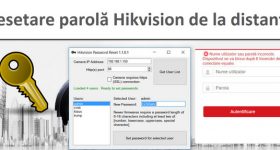







Gadgeti za Windows 8 gdje?
U Metro UI
Windows 8 podržavaju sreću sveobuhvatan popis primjenjivih naredbi iz kratke kombinacije tipki, što može omogućiti brzo trebamo:
Windows tipka - neophodna za većinu naredbi, pojedinačno pritisnuta tipka Windows omogućuje prikaz početnog zaslona u stilu Metro. Ovdje u okvir za pretraživanje možemo upisati naziv željenog programa, baš kao pod Windowsom 7.
Win + B - omogućuje brzi prelazak na klasično Windows okruženje i fokusira se na odjeljak ladice s obavijestima
Win + C - otvara takozvani Charms Menu, skup alata prikazanih s desne strane zaslona, gdje pronalazimo opcije pretraživanja, dijeljenja i naprednih konfiguracija.
Win + D - aktivira naredbu Prikaži radnu površinu u sustavu Windows 7, prikazujući klasičnu radnu površinu sustava Windows
Win + E - pokreće upravitelj datoteka programa Windows Explorer, otvoren u odjeljku Računalo
Win + F - otvara zaslon pretraživanja Metro datoteka s kojeg možemo pokrenuti pretraživanja radi pronalaženja datoteka ili podataka iz datoteka hostiranih na tvrdom disku
Win + H - otvara ploču Metro Share
Win + I - otvara ploču s postavkama, gdje možemo isključiti / ponovno pokrenuti računalo, prilagoditi postavke otvorenih aplikacija i mrežne mogućnosti, odnosno glasnoću zvuka i svjetlinu slike.
Win + J - mijenja fokus između Metro aplikacija koje se istovremeno prikazuju na zaslonu
Win + K - otvara ploču Uređaji pomoću koje možemo povezati video projektor ili druge uređaje.
Win + L - aktivira zaključani zaslon i blokira pristup računalu
Win + M - minimizira sve prozore na radnoj površini
Win + O - onemogućava funkciju automatskog okretanja zaslona (za tablete s ovom funkcijom)
Win + P - aktivira izbornik za konfiguriranje načina prikaza
Win + Q - aktivira funkciju pretraživanja aplikacija u Metro sučelju
Win + R - aktivira naredbu Pokreni, koja se koristi za brzo pokretanje aplikacija i drugih naredbi
Win + U - otvara upravljačku ploču u odjeljku Centar za lakši pristup
Win + V - prebacuje se između grupa stavki prikazanih na zaslonu
Win + Shift + V - prebacuje između grupa stavki prikazanih na zaslonu obrnutim redoslijedom
Win + W - otvara funkciju pretraživanja sa zaslona Metro Settings
Win + Y - omogućuje brzi pregled klasične radne površine
Win + Z - otvara izbornik trake aplikacija za trenutnu aplikaciju
Pobjeda + Stranica gore / dolje - pomiče popise naprijed / nazad
Win + Tab - aktivira izbornik Prebacivač aplikacija, gdje možemo pregledavati trodimenzionalni popis otvorenih aplikacija
Win +, (zarez) - aktivira način Aero Peek za gledanje na radnoj površini
Win +. (točka) - popravlja trenutnu aplikaciju Metro s desne strane zaslona
Win + Shift +. (točka) - popravlja trenutnu aplikaciju Metro s lijeve strane zaslona
Win + Space - omogućuje vam promjenu jezika koji se koristi za unos teksta i slaganje slova na tipkovnici
Win + Enter - aktivira program Pripovjedač sinteze govora
Pobjeda + strelica udesno ili ulijevo - lijepi prozor uz rub zaslona (lijevo ili desno) tako da zauzima točno pola zaslona.
Do sada je posebna tipka za PrintScreen snimala sliku, ali korisniku je također trebao program za uređivanje fotografija da bi je zalijepio i spremio. U sustavu Windows 8 kombinacija tipki Windows + PrintScreen sprema snimak zaslona izravno u standardnu mapu "Moje slike".
Svaka slika ima naziv "Screenshot", nakon čega slijedi identifikacijski broj i sprema se kao PNG datoteka, kako bi se izbjegla JPEG kompresija.
Da, Windows 8 je noviji, moderniji, i lijepa. Vidim da ima puno prednosti u odnosu na Windows 7. Sad sam se predomislila (loše) o Windows 8,
Mislim da je krajnje vrijeme da Windows XP korisnici da se presele na Windows 7 8 respektivno.
vrlo dobar operativni sustav, jasno optimiziran za vrlo niske čizme, radi super, pogledaj pretuuil smanjenje drag tableta pomoću OS win 8
hej samo ići naoružati samo 90 dana nakon kao što si rekao da ne 3 puta tako da nakon naoružati
Čestitamo PTR uvelike tutorial.Este prozori 8 već mogu reći je stara 7 ih! Nadam se izvoditi i starije igre na njemu! Ono što me iznenadilo je da je zadaća voditelj kaže samo nositi 470 MB memorije koja što je izuzetna! siguran sam da Windows 7 će biti zaboravljena uskoro!
vrlo dobar windowsu jedan problem nije morao pronaći upravljački program video kartice
GeCube Radeon Vozač X1550! Tko mi može pomoći sa drivru video! Tko želi da mi pomogne nađe me na id yonut_yonut86 ili yonut.simion
na Windows 8 je "božji način"
Imam pitanje u vezi s Internetom putem Bluetooth razmjenu između računala s Windows 7 i 8 (I 2 Bluetooth adaptera); Znam da moram praktički ušao osobne područne mreže, ali i dalje ne znaju što učiniti, što je način ip, dns mora biti napisan; Molim te, Bog zna kako, izložiti svoj um.
Super lekcije o Windows 8, Adrian. Koristim Windows XP i pokušao staviti Windows na Virtual Box 8 pregled izdanju, ali mi je dao poruku da računalo nije kompatibilan. Misliš li da bih trebao učiniti ažuriranje BIOS-a koje mogu virtualizaciju Windows 8.
I Acer eMachines E630.
Već imamo tutorial o ovoj temi. Upišite u polje ZA PRETRAGU u gornjem desnom dijelu stranice: "Instalirajte novi Windows 8 bez rizika čak i na procesore bez hardverske virtualizacije" pritisnite enter i pronaći ćete tutorial. Ako se ne varam, udžbenik je koristio Windows 8 Developer Preview. Možete koristiti Windows 8 Enterprise ... ..
ili se možete izravno prebaciti na Linux i riješiti se glavobolje ... horor poruka s prozora, padova i mnogih drugih neugodnosti. Koliko vidim, to je ista Marie, ali s odjećom iz Open surcea, linuxa, opere i svega onoga što pametnjakovići već dulje vrijeme rade besplatno. Samo ih je račun uz naknadu znao staviti pod marku. I tako ubijate svoje vrijeme i živce dopiranim xp-om ... Windows nema apsolutno ništa novo pod suncem (osim cijena) u usporedbi s drugim operativnim sustavima otvorenog koda.
Adi i čestitke su u redu za tim Videotutorial.ro!
Windows Aero više nije u 8?
PITANJE: Imam priliku pronaći prozore 8 Developer Preview (ISO slika) ... Pitanje:? Imam mogućnost za aktiviranje prozore trajno (za ponovo naoružati, ili tipke, ili bilo aktivator nešto, ili možda crackuit bez funkcije za aktivaciju? dc želim to? jer to je jedina graditi koja može sal pretvoren u windows7 metoda RPEnabled i imam Windows 8 (puno bolje nego 7) sučelje sustava Windows 7 (koji sam koristio) i gumb Sooper kući! zahvaliti onima koji su odgovorili
Developer Preview nije bila konačna verzija, potpuno funkcionalan.
Jdemii su aplikacije koje vam donose home button na programskoj traci. već postoje tutoriali na temu i da će biti. Čak je i moj kolega Joe je pripremio jedan na tu temu će biti objavljena uskoro.
Hvala za odgovor Adrian ... moj problem je kako METRO prebacivanje iz radne površine za Metro ... pfff nazvati kao bez boje dolazi preko kao i moje ... To je dizajniran za tablete i dodir ne za desktop! ... To samo mi smeta uglavnom ... a2a problem je gumb za pokretanje motora ... moj problem je kako mogu onemogućiti Metro pakao ?! ... shvatio sam da je konačna verzija ne radi :( samo ide za izgradnju se prvi put pojavio tip koji sam spomenuo i:! (... i da smo uzeli u obzir a da to nije potpuno funkcionalna, ali ono što sam koristiti osobno je, bio sam vrlo dobar! pa gdje ti misliš da se može naći ISO predodžba za REA? ili ako znate bilo kakve trikove poput shake metro UI u buildu konačno molimo da udžbenik o tome! nisam jedini koji dolazi preko ovog metro UI minski na radnoj površini!
Pozdrav. Mogu voditi netko tko će instalirati upravljačke programe iz Canon multifunkcionalni MP220 jer kanon stranica nakon instalacije sustava Windows 8 dwnload i ne prepoznaje ,, Vozač skener podržava ovaj softver nije instaliran .install itand ponovni pokušaj.
.
Ne možete se riješiti MetroUI-a. Možete koristiti samo programe koji, na primjer, omogućuju da sam uđe u sučelje radne površine kada pokrenete računalo. O ovoj temi već postoji vodič, upotrijebite okvir ZA PRETRAŽIVANJE. Tamo napišite: "Kako postaviti Windows 8 da otvara sučelje radne površine pri pokretanju" pritisnite enter i pronaći ćete vodič. Ponavljam, ovo neće trajno onemogućiti Metro sučelje.
Vi ne želite koristiti sve okvir za pretraživanje koji će ga pojesti?
Iskreno se trenutno smješteni na MUI, zaista je udobnije s njim nego u Windows 7 s STARTU;
Stvarno ne znam zašto ima toliko negativne povratne informacije o tom koraku od Microsofta
Ja riješio problem s video !! mo drivaru da Palca pomogla dječaka na ovim stranicama! Mnogo hvala
Adrian, reci mi molim te kako se gdje je taj vodeni žig na desnoj strani prikazuje graditi i verziju? Molimo puno, tražio sam site, ali smo našli ništa.
Imam problem s video kartice (ATI Radeon x850). Ne mogu pronaći kompatibilan upravljački program, a ne vidjeti sliku na cijelom zaslonu, samo u sredini. Tko mi može pomoći?
Ako misliš ono što vidite je sučelje Meto neće imati problema s video karticom, tako da je normalno da se vidi. Metro sučelje nije ograničeno gledanje, proteže se automatski kao što instalirate nove aplikacije i pregledavati površinu podzemne gdje ti ikone aplikacija će morati koristiti kotačić miša ili klizača koji se nalazi na dnu ekrana.
Problem sam riješio u postavkama monitora, promijenio sam s 4: 3 na wide i sada se to može vidjeti na cijelom ekranu. samo da ako stavim rezoluciju veću od 1024 × 728, vidi se izdužena slika
Pozdrav VIDEOTUTORIAL, također imam problem s WINDOWS 8 PRO. Nakon dugih pokušaja da ovaj operativni sustav vidi optički pogon. to se također vidi u biosu i u istraživaču, ali kad pokažem što je na DVD-u, izvlači ladicu optičkog pogona. Kako to riješiti? Spomenite da u ovoj situaciji nisam usamljen, zaista vrijedi razgovarati o ovom pitanju optičkih pogona na WINDOWS 8 PRO. Unaprijed zahvaljujem i ljubim vas sve. Oprostite ako sam objavio gluposti
Pozdrav, našao sam program koji smanjivanje razine od 10 ili 8 7 osvojiti lako, mislio sam da može biti korisna za cineva.daca možete naći zanimljive može napraviti tutorial, pozdrave.
http://www.easeus.com/system-go-back/